3 поради, як опанувати числа на Mac за допомогою кількох кліків
Різне / / February 10, 2022

Якщо ви регулярно слідкуєте за Guiding Tech, ви, можливо, натрапили на кілька навчальних посібників, присвячених додаткам Apple iWork, як-от
основи наших сторінок
стаття або наша
знайомство з числами
, відмінна альтернатива від Apple Excel.
Цього разу ми продовжуємо розглядати програму для електронних таблиць Numbers і досліджуємо кілька чудових порад щодо неї, які можуть стати в нагоді.
Готовий? Давайте йти.
Як відформатувати клітинки відповідно до ваших потреб
Однією з найпоширеніших проблем Numbers (яка також є в MS Excel) є те, як програма обробляє поля з числами, які не завжди розглядаються як числові значення. Візьміть приклад скріншотів, показаних нижче, де я ввів 002715, але в електронній таблиці відображається лише 2715. Це відбувається не тільки під час введення тексту, але й під час імпортування файлів електронних таблиць з інших програм.
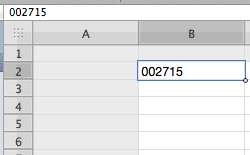
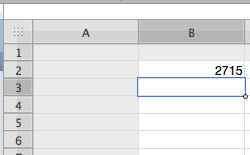
Тепер у Excel ви можете вирішити цю проблему, змінивши формат клітинок, що містять такі числа. Однак у Numbers, хоча і схоже, рішення зазвичай незнайоме для користувачів.
Щоб змінити основний формат комірки в Numbers, потрібно натиснути на інспектор кнопку на панелі інструментів програми, а потім на Інспектор клітин табл. Опинившись там, виберіть клітинку, клітинки, рядки або стовпці, формат яких потрібно змінити, а потім натисніть Формат клітинки.
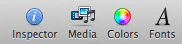
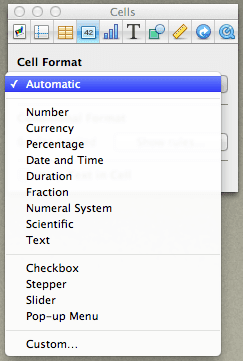
Там вибирайте з доступних форматів, поки не знайдете той, який відповідає вашим потребам. У моєму прикладі електронної таблиці я вибрав Текст формат, щоб отримати результати нижче.
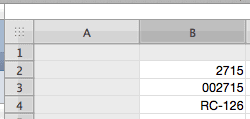
Збільште кількість рядків і стовпців або змініть розмір поточного аркуша одним кліком
Якщо ви родом з MS Excel, то ви можете клацнути правою кнопкою миші рядок або стовпець, щоб додати їх. Тепер, хоча ви можете зробити те ж саме на Numbers (як показано на скріншоті нижче), є набагато більш інтуїтивно зрозумілий (і зручний) спосіб.
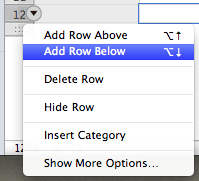
Вам потрібно просто натиснути на будь-яку з «ручок», розташованих в кінці аркуша, і перетягнути їх уздовж. Це автоматично збільшить кількість рядків або стовпців, щоб зберегти поточний встановлений розмір комірки.
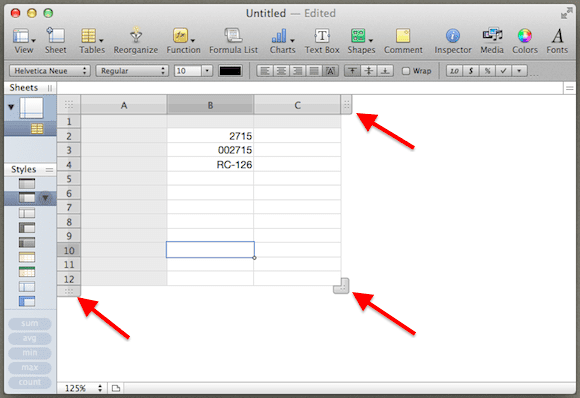
Ще одна приємна перевага можливості Numbers обробляти кілька незалежних аркушів на одній сторінці полягає в тому, що ви також можете використовувати кутовий маркер будь-якого аркуша та перетягувати його, щоб збільшити загальний розмір аркуша.
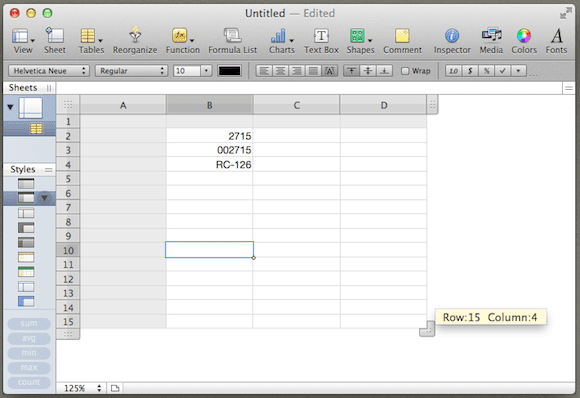
Налаштуйте свої діаграми, інтуїтивно перемикаючи рядки та стовпці
Якщо вам довелося працювати з діаграмами в електронних таблицях, ця підказка щодо чисел буде як знахідка.
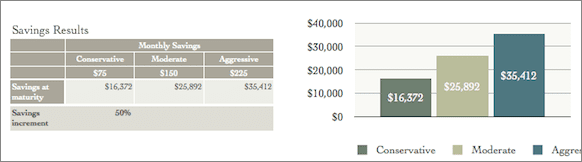
Клацніть будь-яку діаграму в електронній таблиці Numbers, а потім подивіться на діапазон даних, звідки вони надходять. Ви побачите невелику кнопку «Список», натискання якої миттєво перемикає рядки та стовпці на вашій діаграмі, щоб надати вам інший погляд на поточні дані.
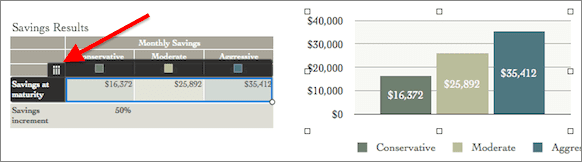
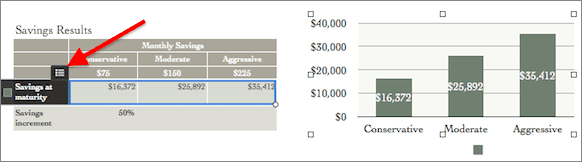
Ось вони у вас. Найкраще в цих порадах? Вони не займуть у вас більше, ніж лише кілька кліків, але вони заощадять вам масу часу та допоможуть подивитися на електронні таблиці іншими очима.
Востаннє оновлено 03 лютого 2022 року
Наведена вище стаття може містити партнерські посилання, які допомагають підтримувати Guiding Tech. Однак це не впливає на нашу редакційну чесність. Зміст залишається неупередженим та автентичним.



